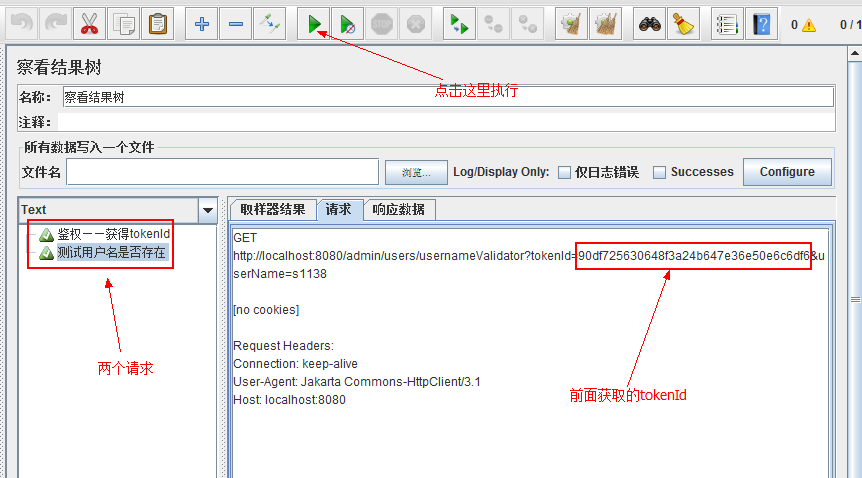原文地址:http://blog.csdn.net/dreamtl/article/details/68957122
接口响应结果,通常为HTML、JSON格式的数据,对于HTML的响应结果的提取,可以通过正则表达式,也可以通过XPath 来提取。
对于JSON格式的数据,可以通过正则表达式、JSON Extractor插件、BeanShell 来提取。
本次说下如何通过JSON Extractor 插件来提取JSON响应结果。
比如说,接口返回的JSON响应结果如下格式,如何获取 id 为12341的数据呢
{
"status":200,
"data":[
{"id":12341,"name":"test1"},
{"id":12342,"name":"test2"}
]
}
具体操作步骤:
2、可以添加一个 Dummy Sampler 来验证 JSON的取值
3、添加一个jp@gc - JSON Path Extractor
备注: JSON中 data 是一个对象数组, data[0] 代表取的是第一个对象数组,data[*] 代表取全部
.id 取的是id的值 .name取的是name的值
4、执行之后,可以看到 变量 id的值为:12341
第二:通过正则表达式提取器来获取
接口测试时需要将不同的接口串联起来,如将登录接口的出参UserStatusToken作为获取客户列表这个接口的入参,这样才能识别你是否是合法的用户。
1.创建一个线程组
选中测试计划--》右键--》添加--》Threads(Users)-->线程组

2.创建一个获取凭证的请求
在刚刚创建的线程组上右键--》添加--》Sampler--》HTTP请求
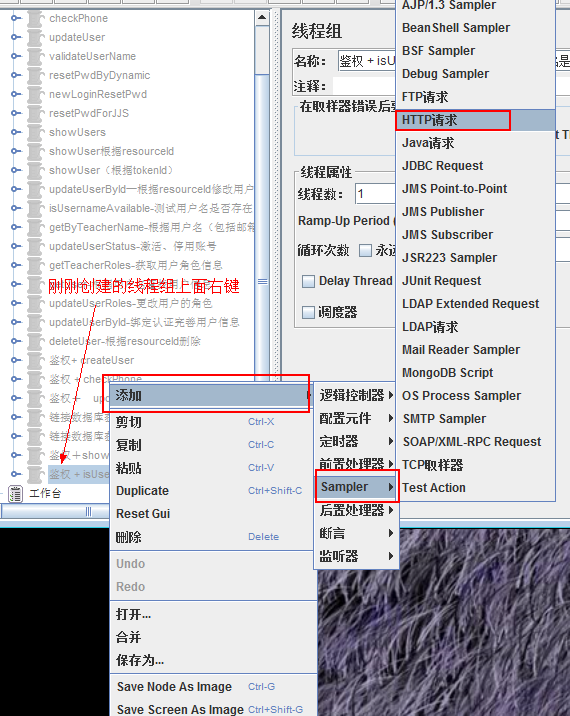
3.创建后置处理器
选中刚才添加的HTTP请求--》右键--》添加--》后置处理器--》正则表达式提取器
后置处理器是当这个请求返回后要做的事情,可以使用正则表达式提取器将需要的内容提取出来
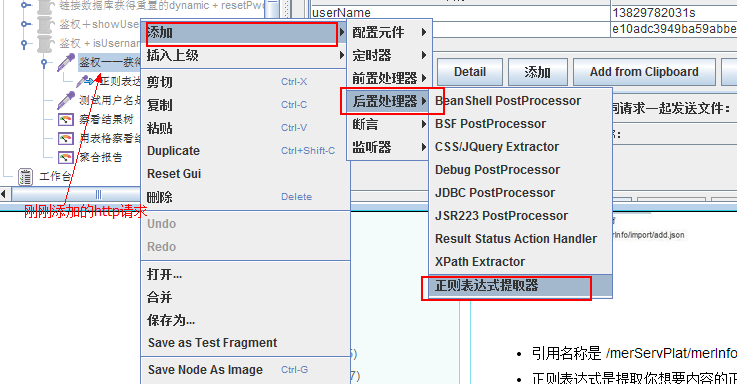
4.正则表达式提取器配置
引用名称:userStatusToken 是下个请求将要引用到的变量名
正则表达式:.*"userStatusToken":"(.+?)".* 小括号()表示提取,也就是说对于你想要提取的内容要用它括起来
模板:$1$ 模板是使用提取到的第几个值。因为可能有多个值匹配,所以要使用模板。从1开始匹配,依次类推。这里只有一个,所以使用$1$即可。
匹配数字表示如何取值。0代表随机取值,1代表全部取值。这里只有一个,填1即可。
缺省值表示参数没有取到的话,默认给它的值。一般不填。
这个请求返回的数据如下:
{"message":"success","statusCode":200,"registerDay":"20","tokenId":"bf1017bc1bb495ae31764b306a3422885f5"}
我们现在要获取的是上面这个json字符串中tokenId的值,即 bf1017bc1bb495ae31764b306a3422885f5 。
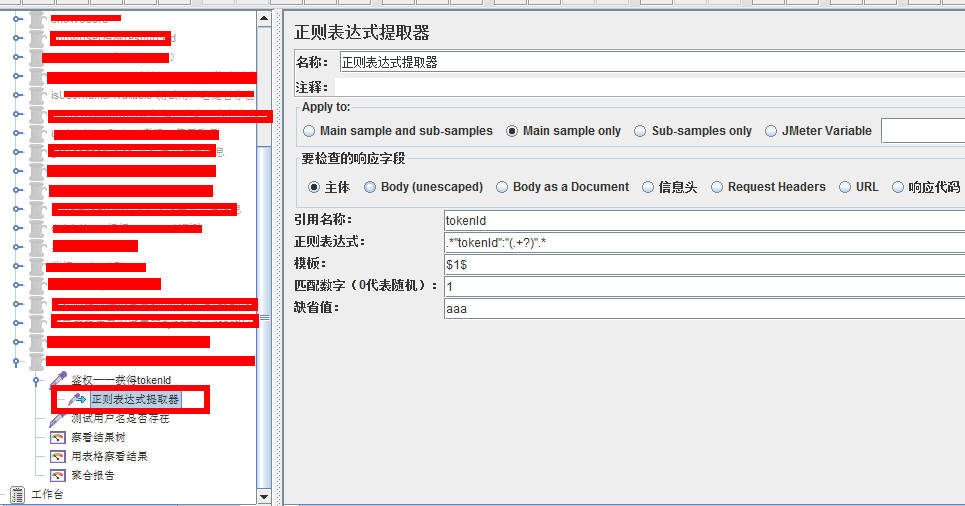
5.添加下一个请求
在这个请求中,我们要将上面的Tokenid作为参数一并发送
同上2,添加一个请求:线程组右键--》添加--》Sampler--》HTTP请求

6.添加查看结果树
选中刚刚添加的HTTP请求--》右键--》监听器--》查看结果树

7.执行后,即可通过“查看结果树”查询